我们在进行文档编辑的时候,有时由于屏幕较大,同时显示多页,共同进行编辑较为便利;有时则是相反的情况,我们仅希望保留一页,如何进行设置呢,下面以‘word2013’为例,进行讲解。
工具/原料
Word2013
如何修改单页/多页显示
1、新建文档这一步想必不用多说,既然来百度这个问题,不至于新建文档都不会
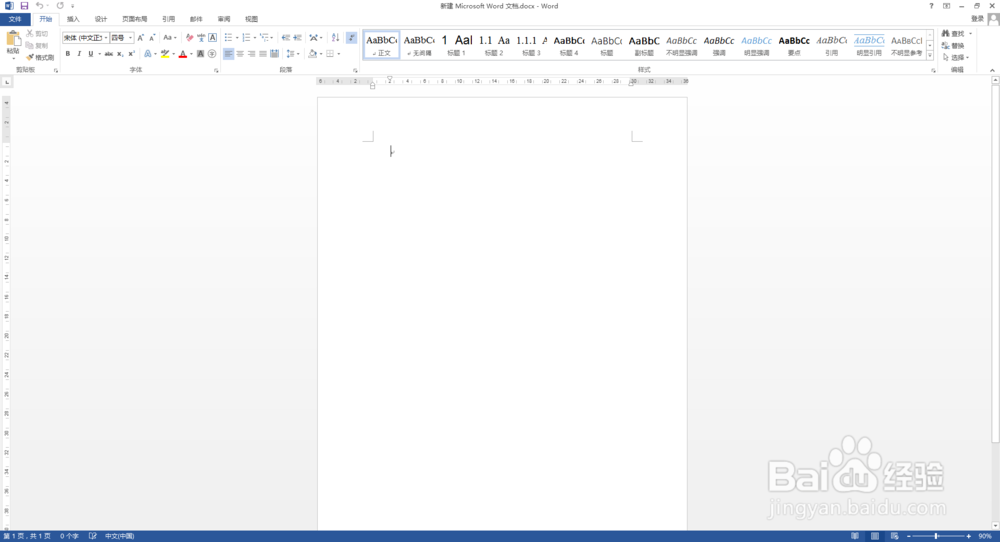
2、缩放页面按住Ctrl,滑动鼠标中键,可以进行页面比例的缩放。可以看到,我这里默认是单页显示,无论比例为多少,都只显示一页。这样,在屏幕较大的情况下,略微有点浪费屏幕资源。
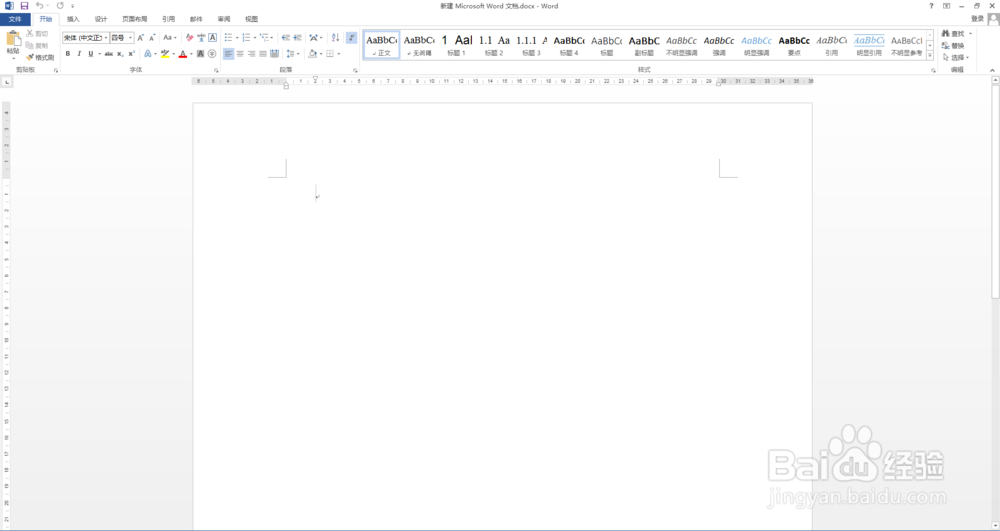
3、设置多页显示点击右下角的比例,弹出比例设置窗口,选择多页,确定;

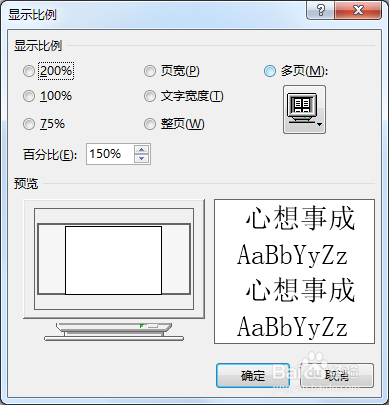

4、多页效果会发现此时比例变为10%,且已经变为多页显示,为了更直观地展示效果,通过分页符添加多页,可以看到,屏幕上显示了十几页文档


5、缩放页面同样地,按住Ctrl,滑动鼠标中键,可以发现,在没有导航窗格(文档大纲)的情况下,80%-110%均为双页显示,比较适合较大屏幕进行文档编辑。

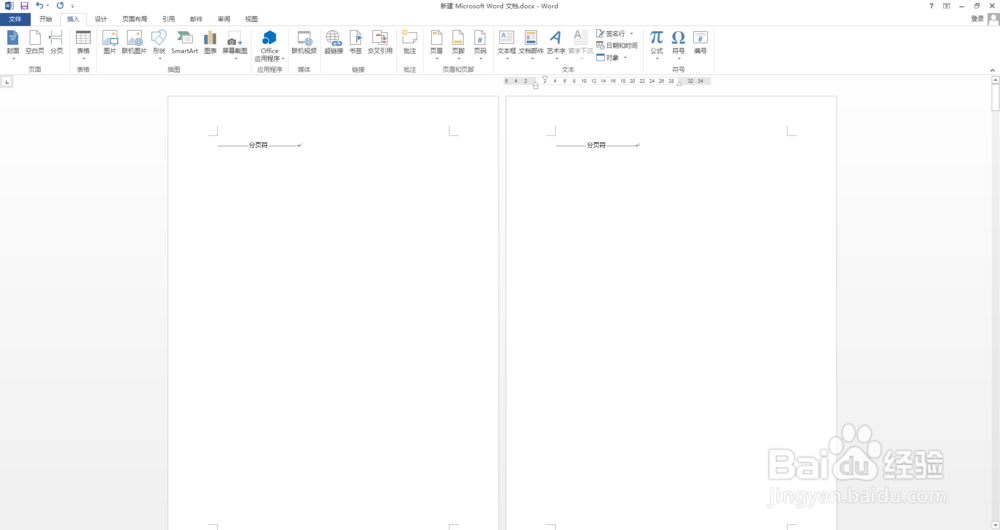

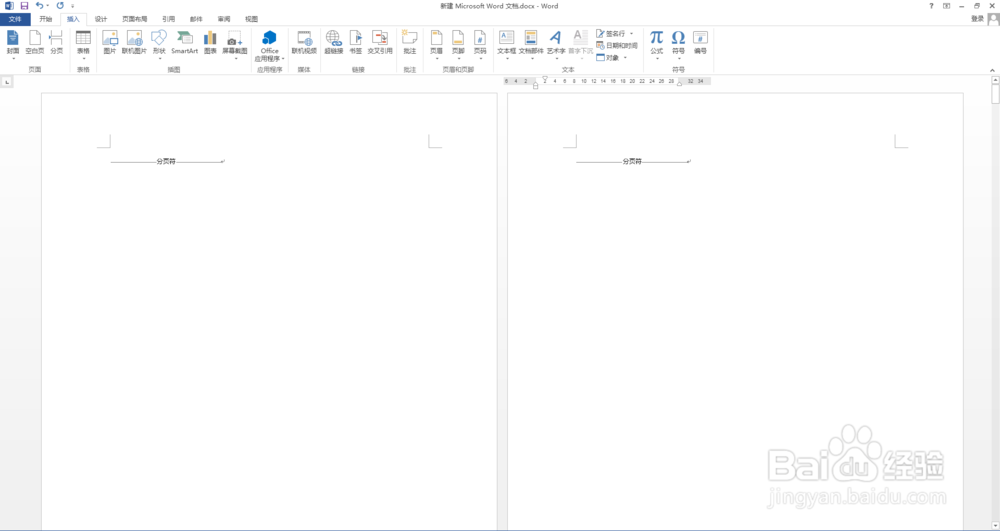
6、取消多页如果word默认多页,而你的屏幕又较小的话,同样可以通过上述方法,对多页进行反选,即可恢复单页显示。